Comprendere meglio i tuoi progressi nella forma fisica è a portata di tocco con l'Apple Watch.
Stiamo esaminando tutto ciò che l'app Apple Watch Workout ha da offrire, incluso il modo in cui funziona l'app, i tipi di allenamento che può monitorare e come visualizzare tutte le informazioni che raccoglie.
Guida introduttiva all'app di allenamento
Puoi aprire l'app Allenamento su un Apple Watch in diversi modi. Innanzitutto, fai clic una volta sul file Corona digitale per visualizzare l'elenco delle app sull'orologio. Quindi seleziona Allenarsi.
Un modo ancora più veloce è usare Siri, premendo a lungo il tasto Corona digitale o portando l'orologio alla bocca. Quindi dì semplicemente "Apri l'app Allenamento".
Dopo aver aperto l'app, vedrai un'ampia varietà di tipi di allenamento, dal tiro con l'arco allo yoga e tutto il resto.
La schermata principale di selezione dell'allenamento è evidenziata dalle opzioni più popolari. Scorri fino alla fine dell'elenco e seleziona Aggiungi allenamento
per visualizzare un elenco di altri tipi di allenamento. Se per qualche motivo non vedi il tuo tipo di allenamento, puoi anche selezionarlo Altro.Puoi selezionare il file tre punti (...) su ciascun tipo di allenamento per impostare un obiettivo specifico di distanza, calorie bruciate o tempo. Se uno di questi obiettivi non ti interessa, tocca il nome dell'allenamento per iniziare immediatamente.
Ci sarà un conto alla rovescia di tre secondi sullo schermo prima che inizi il monitoraggio.
Tutte le funzionalità dell'app Workout sono disponibili senza un iPhone nelle vicinanze o utilizzando semplicemente un Apple Watch connesso a un segnale Wi-Fi o cellulare.
Relazionato: App di Apple Watch che non hanno bisogno di un iPhone nelle vicinanze
Puoi comunque usare il tuo Apple Watch quando il tuo iPhone non è in giro. Ecco le migliori app con cui usarlo.
Comprendi l'app di allenamento
Ci sono tre schermate principali nell'app. Puoi passare da uno all'altro scorrendo verso sinistra o verso destra.
La schermata principale mostrerà tutti i tuoi progressi nel tipo di allenamento selezionato. Vedrai il tempo di allenamento, le calorie attive, le calorie totali e la frequenza cardiaca corrente. A seconda del tipo di allenamento, potresti anche vedere la distanza percorsa.
Se hai un Apple Watch Series 5 o successivo e il display sempre attivo è abilitato, puoi sempre vedere le statistiche del tuo allenamento. Chiunque abbia un modello precedente dovrà alzare o toccare lo schermo per visualizzare queste informazioni.
Quando corri o cammini, l'Apple Watch ti darà un leggero tocco ogni miglio o chilometro e mostrerà un aggiornamento con le informazioni sul ritmo. Un riepilogo e un tocco in bicicletta si verificheranno ogni cinque miglia o chilometri.
Se stai facendo un allenamento Apple Fitness +, puoi vedere i dati sia sull'app Allenamento che sullo schermo di iPhone, iPad o Apple Watch.
Relazionato: Cos'è Apple Fitness +?
Scorrendo verso destra dalla schermata principale verranno mostrate quattro diverse opzioni:Serratura, Nuovo, Fine, e Pausa.
Selezione Serratura bloccherà lo schermo per evitare tocchi accidentali. Puoi ruotare la Digital Crown per sbloccare lo schermo. Solo per notare, questa opzione si attiverà automaticamente durante qualsiasi tipo di allenamento di nuoto per evitare rubinetti accidentali da gocce d'acqua.
Come potresti probabilmente intuire, Nuovo termina l'allenamento corrente e consente di scegliere un nuovo tipo di esercizio per ricominciare. Selezione Fine finirà l'allenamento corrente.
Se vieni interrotto, puoi selezionare il file Pausa pulsante. Premendolo di nuovo inizierà il monitoraggio dell'allenamento. Puoi farlo anche premendo contemporaneamente la corona digitale e il pulsante laterale.
Scorrendo verso sinistra dalla schermata principale dell'allenamento vengono visualizzati i controlli di riproduzione multimediale. È un modo semplice per accedere alla tua musica o qualsiasi altra cosa stai ascoltando mentre ti alleni. Puoi saltare brani, riprodurre, mettere in pausa e alzare o abbassare il volume.
Promemoria automatici di allenamento
Non devi preoccuparti se ti dimentichi di iniziare un allenamento. Finché hai watchOS 5 o versioni successive, un Apple Watch può riconoscere automaticamente quando ti alleni. Ti toccherà sul polso e ti chiederà se desideri registrare un allenamento, consentendoti di modificare il tipo di allenamento, disattivare queste notifiche per il giorno o semplicemente ignorare questa notifica.
Anche se potrebbero essere necessari alcuni minuti prima che la notifica venga visualizzata, tutto il credito dell'allenamento viene comunque salvato.
È possibile ricevere promemoria di allenamento per i seguenti tipi di allenamento: camminata al coperto, camminata all'aperto, corsa al coperto, corsa all'aperto, ellittica, vogatore, nuoto in piscina e nuoto in acque libere.
Per attivare o disattivare la funzione, vai a Impostazioni> Allenamento> Avvia promemoria allenamento sul tuo Apple Watch.
L'Apple Watch può anche rilevare quando un allenamento è completo. Dopo un tocco, vedrai una notifica sullo schermo con le opzioni per terminare o mettere in pausa l'allenamento. Puoi anche ignorare completamente la notifica e continuare l'allenamento.
Attiva o disattiva la funzione andando su Apple Watch e andando su Impostazioni> Allenamento> Promemoria di fine allenamento.
Personalizza i dati mostrati nell'app di allenamento
Nella vista Allenamento di Apple Watch, puoi personalizzare le informazioni mostrate sullo schermo per molti diversi tipi di allenamento.
Per iniziare, apri l'app Watch complementare sul tuo iPhone. Nel Il mio orologio selezionare la scheda Allenarsi. Quindi scegli Visualizzazione allenamento. Nella parte superiore della pagina, puoi selezionare se mostrare una o più metriche sullo schermo durante un allenamento. Se selezioni Metrica singola, scorri la Digital Crown per vedere più dati sul tuo Apple Watch.
Immagine 1 di 3
Immagine 2 di 3
Immagine 3 di 3
Di seguito, puoi anche vedere una serie di diversi tipi di allenamento in cui puoi modificare le informazioni mostrate sullo schermo. Seleziona un tipo di allenamento e poi scegli modificare in alto a destra dello schermo per personalizzare ciò che viene mostrato sullo schermo e in quale ordine.
Visualizzazione dei dati di allenamento nell'app Fitness
Una volta terminato l'allenamento, tutti i dati sono a portata di pochi tocchi sul tuo iPhone.
Per vederlo, apri il file Fitness app.
Immagine 1 di 2
Immagine 2 di 2
Sotto il Sommario scheda, selezionare Allenamenti. Vedrai le informazioni su tutti i tuoi allenamenti. I dati sono disponibili anche in Salute app.
Fai sudare con l'app di allenamento per Apple Watch
Come puoi vedere, l'app Apple Watch Workout è un ottimo modo per aiutarti a tenere traccia di tutte le tue diverse metriche di fitness mentre fai di tutto, dal nuoto alla danza e molto altro.
E quando sei pronto per passare la notte e andare a letto, il tuo Apple Watch può ancora essere di grande aiuto con la funzione di monitoraggio del sonno integrata.
La nuova app Sleep sul tuo Apple Watch ti aiuta a dormire bene la notte. Ecco come utilizzarlo.
- i phone
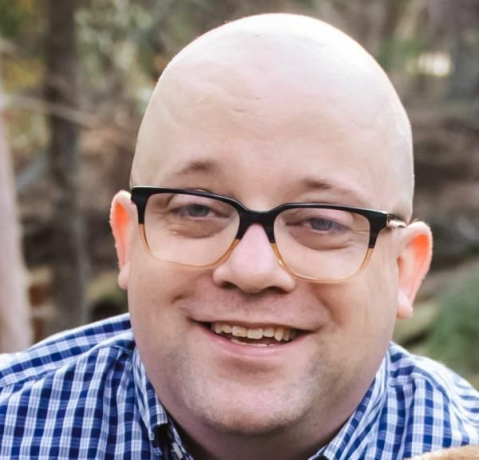
Nato e cresciuto nel soleggiato Texas occidentale, Brent si è laureato in giornalismo alla Texas Tech University. Scrive di tecnologia da più di 5 anni e adora tutto ciò che riguarda Apple, gli accessori e la sicurezza.
Iscriviti alla nostra Newsletter
Iscriviti alla nostra newsletter per suggerimenti tecnici, recensioni, ebook gratuiti e offerte esclusive!
Ancora un passo…!
Conferma il tuo indirizzo e-mail nell'e-mail che ti abbiamo appena inviato.

